Téléchargez vos rapports d’utilisation
- N’importe lequel des rôles ou autorisations suivants :
- Facturation > Toutes les autorisations
- Facturation > Abonnement > Ajouter
- Facturation > Abonnement > Vue
Comment votre utilisation apparaît dans les rapports
Votre utilisation est basée sur votre date d'activation. Les données disponibles sont basées sur l'utilisation de la veille.
Par exemple, supposons que vous activez Genesys Cloud le 21 octobre 2017 :
- Genesys Cloud suit vos données d'utilisation du 21 octobre au 21 novembre.
- Si vous affichez vos données d'utilisation le 19 novembre, vous voyez toutes les données du 21 octobre au 18 novembre.
- Si vous consultez vos données d'utilisation le 24 novembre, toutes les données du 22 novembre au 23 novembre s'affichent.
Rapports disponibles
Ce rapport suit l'utilisation de Genesys Cloud pendant la période que vous avez spécifiée. Vous pouvez également consulter l'utilisation des jetons AI pour les utilisateurs nommés. Le rapport organise l'utilisation par Nom de la charge (type de licence), Entité (email de l'utilisateur ou ID de l'appareil), et Horodatage (date/heure en UTC de la première connexion facturable pendant le cycle de facturation en cours).
Exemple de rapport d’utilisation facturable
Ce rapport indique le nombre maximum d'utilisateurs simultanés qui se connectent à Genesys Cloud par jour pendant la période indiquée et les jetons AI par utilisateurs simultanés. Pour chaque jour, le rapport indique le nombre maximum d'utilisateurs simultanés pour ce jour et le nombre de minutes pendant lesquelles les utilisateurs simultanés se connectent.
Exemple de rapport d’utilisation simultanée
Ce rapport suit la consommation des ressources Genesys Cloud facturables de votre organisation, y compris les minutes de dépassement IVR et les dépassements de stockage de données, les SMS/messages (Genesys Cloud CX 2 et Genesys Cloud CX 3), Genesys Cloud CX 4, les frais de dépassement API et les frais BYOC. Ce rapport comprend la quantité de chaque ressource facturable consommée au cours de la période par jour, y compris la consommation de jetons d'IA pour des ressources telles que bot use, Predictive Engagement, predictive routing, etc.
Exemple de rapport d’utilisation des ressources
Ce rapport suit la consommation des services Genesys Cloud Voice de votre organisation, y compris des informations sur l’origine et la destination de l’appel, et le type d’appel.
Exemple de rapport d’utilisation de la voix PureCloud
| Champ | Description |
|---|---|
| Identifiant d’appel SIP |
Identifiant unique pour l’appel utilisé à des fins de vérification et de dépannage |
|
Origine |
Participant origine ou appelant |
|
Destination |
Destination ou Participant appelé |
|
Groupe d’utilisation |
Identificateur interne du type d’appel utilisé avec le type et l’orientation de l’appel pour déterminer le taux d’utilisation de l’appel |
|
Affichage du groupe d’utilisation |
Nom long pour le groupe d’utilisation |
|
Type d'appel |
Détail spécifique du type d’appel passé utilisé pour déterminer le tarif de l’appel |
|
Direction |
Le sens de l’appel, entrant ou sortant, du point de vue du client Genesys Cloud |
|
Heure de début |
Début de l’appel mesuré |
|
Heure de fin |
Fin de l’appel |
|
Durée (secondes) |
Durée d’appel à la seconde |
|
Durée ajustée (secondes) |
PCV arrondit à l’incrément de 6 secondes le plus proche |
|
Durée ajustée (minutes) |
Durée représentée en minutes |
|
Taux d’utilisation par minute ! = |
Tarif mesuré pour l'appel (Pour plus d'informations, voir Prix Genesys Cloud Voice.) Remarque : Si vous participez au programme Telco Commit, le tarif réduit apparaît dans cette colonne.
|
|
Coût total |
Taux d’utilisation x durée ajustée (minutes) |
|
Devise |
La devise dans laquelle l’appel est évalué |
|
Feuille de taux |
Correspond à la feuille de taux utilisée pour arriver au taux d’utilisation |
Ce rapport comprend une ligne pour chaque connecté utilisateur pour chaque jour de la facturation du cycle, avec leur connecté durée dans le format HEURES : MINUTES : SECONDES : milliseconde.
Exemple de rapport d’utilisation de l’heure utilisateur
Comment télécharger vos rapports
- Cliquez sur Admin.
- Sous Paramètres du compte, cliquez sur Abonnement.
- Cliquez sur Menu > Compte > Abonnement.
- Cliquez sur Télécharger le rapport d’utilisation.
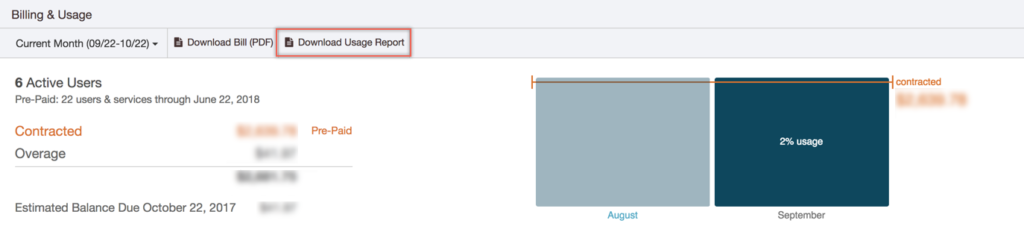
- Dans l’onglet Données d’utilisation, spécifiez la plage de dates.
- Sélectionnez le type de rapport que vous souhaitez.
- Cliquez sur Télécharger les données d’utilisation.
- Vérifiez votre dossier de téléchargements pour votre rapport.

